金蝶PLM常见问题集Word格式文档下载.docx
《金蝶PLM常见问题集Word格式文档下载.docx》由会员分享,可在线阅读,更多相关《金蝶PLM常见问题集Word格式文档下载.docx(32页珍藏版)》请在冰豆网上搜索。
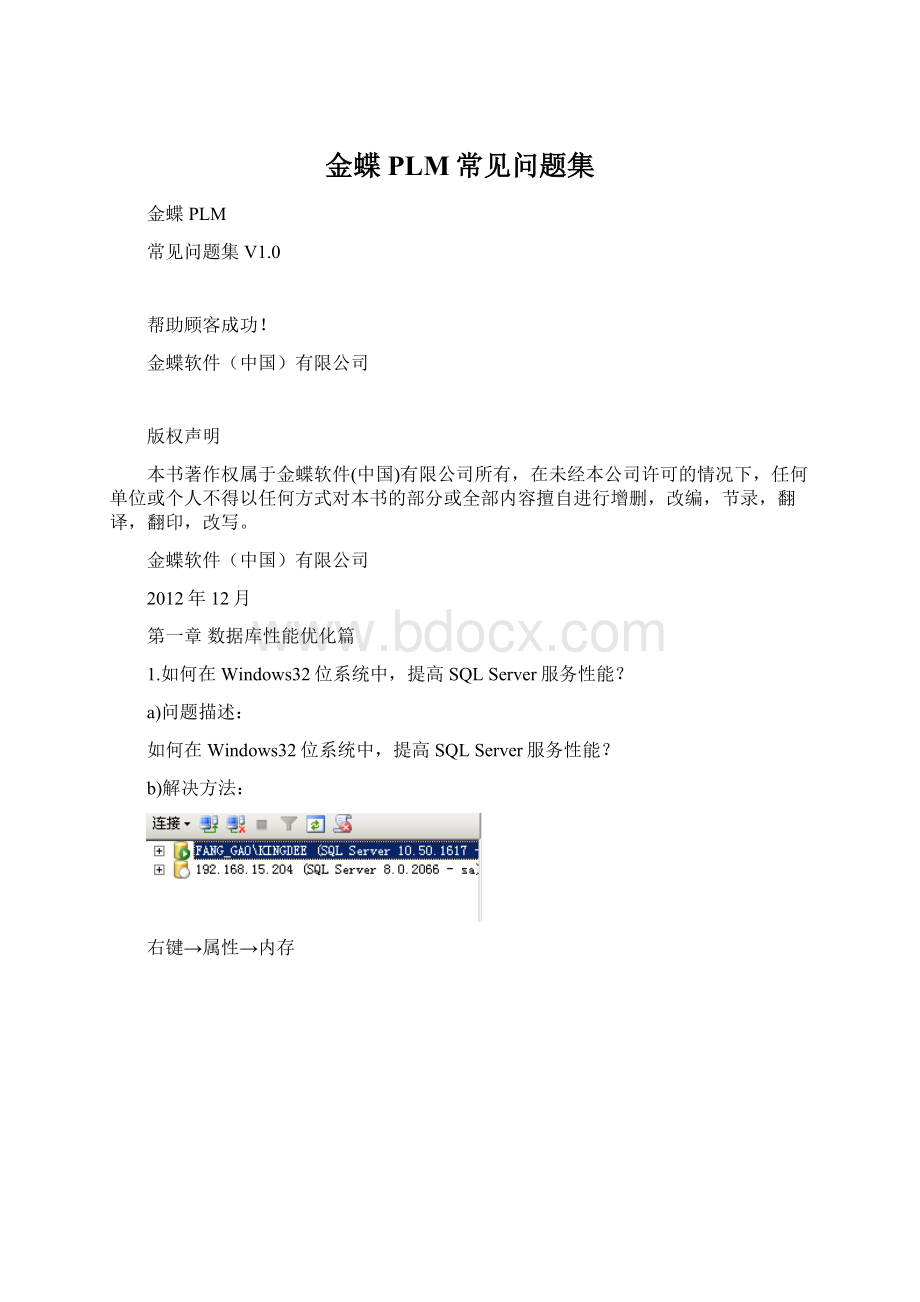
可以尝试删除c:
\programfiles\kingdee\k3plm\下的所有客户端插件后重试。
2.64位服务器安装PLM后客户端无法正常登录PLM系统。
64位服务器安装完成后,打开“http:
//localhost/plm”报错“HTTP404文件或目录找不到”
ASP.NET程序在编译的时候默认是AnyCPU,即编译的程序可以在X86、X64系统平台上运行。
若希望我们的ASP.NET程序运行在X64系统上,我们所要做的仅仅是部署IIS,修改配置。
若想程序运行于IIS32位模式下,即运行在.netframwork32位下进行如下配置:
修改IIS配置
1)在运行中录入:
cscript%systemdrive%\inetpub\adminscripts\adsutil.vbsset
w3svc/appPools/enable32bitapponwin641
这个步骤是修改IIS配置,允许32位程序运行
2)在运行中录入:
C:
\WINDOWS\Microsoft.NET\Framework\v2.0.50727\aspnet_regiis–i
为IIS注册32。
注册后在IIS的web扩展里显示的是A2.0.*32bit。
此注册请注意系统安装的目录(多系统情况下可能不一定在C盘)
3)Web扩展里允许A2.0.*32bit运行。
运行的是w3wp32.exe进程。
添加一个新的web服务扩展C:
\WINDOWS\Microsoft.NET\Framework
(如果在64位的系统上会有两个文件夹,一个是64位的,一个是32位的,你选32位的50727)
下面的这个v2.0.50727
就会将v2.0.50727添加在如下图所示的位置:
3.客户端访问报错:
服务器错误,检索COM类报错
报错“/PLM”应用程序中的服务器错误,检索COM类工厂中CLSID为{355AD6B7-1A93-4FD8-AEDE-F5A6D774018C}的以下错误:
80040154
以前装过K/3或者那个获取license工具,重装下PLM就可以了或者在运行中执行regsvr32"
C:
\ProgramFiles\CommonFiles\MicrosoftShared\DAO\dao360.dll"
命令。
4.License服务连接失败
登陆PLM站点提示LICENSE连接失败:
“本软件使用权属于:
License服务连接失败,请查看错误日志”。
确定有打开license服务;
PLM程序中的"
LicenseServerAddress"
有指向license服务地址;
确定端口号正确:
PLM程序中的web.config与PLMLicenseServer中PLMLicenseServer.exe.config的端口号都是PLMLicenseServe服务器的端口号;
PLM与PLMLicenseServe程序对应(一般情况下加密是很少改,如果有改动,只更新了web文件,而没有更新PLMLicenseServe文件)。
5.Windows7中启动LicenseServer失败
Windows7中启动LicenseServer会提示http:
//localhost:
9000/+服务不能启动。
右键LicenseServer.exe文件,在弹出的菜单中选中“以管理员权限运行”。
6.PLM注册出现run-timeerror'
429'
错误
PLM注册出现run-timeerror'
错误。
点击“开始”→“运行”在弹出的输入框中键入以下命令:
regsvr32"
然后按回车键,注意必须加引号。
如果还提示:
429错误,可以再进行手工注册SCRRUN.DLL。
\windows\system32\scrrun.dll"
然后按回车键,即可。
也可以点击开始\运行在运行对话框中输入:
regsvr32scrrun.dll
提示注册成功,就可以使用了。
使用这3个命令,注册试一下。
还不行的话就出下一招......
我想既然跟系统组件有关,干脆把系统组件全部再重新注册一遍,估计问题就应该迎刃而解,于是在开始菜单运行中输入CMD:
在DOS命令符状态下输入如下命令:
for%1in(%windir%\system32\*.ocx)doregsvr32/s%1
再运行:
for%1in(%windir%\system32\*.dll)doregsvr32/s%1
大家可以用记事本把上面的代码复制,然后在DOS命令符界面下粘贴如上命令执行即可。
7.用户'
ntauthority\networkservice'
登录失败
客户端登录页面出现用户'
登录失败。
1)SQLServer调SQLServer和Windows混合验证模式
2)第一步:
把'
NTAUTHORITY\NETWORKSERVICE'
添加到Administrator组中
我的电脑-->
右键-->
管理-->
本地用户和组
选择“组”-->
双击Administrators-->
单击“添加”-->
单击“高级”-->
单击“立即查找”-->
在下面的列表中选择NetworkService用户-->
两次单击“确定”-->
加入。
第二步在企业管理器中加入NetWordService用户
打开SqlServer企业管理器-->
选择数据库实例-->
打开“安全性”节点-->
选择“登录”-->
在右边的列表中单击右键-->
选择“新建登录”-->
在“常规”选项卡中单击“名称”旁边的按钮“...”-->
选择“Administrators”组-->
单击下面的“成员”按钮-->
选择“NetworkService”-->
单击“添加”按钮-->
单击“确定”,返回“新建登录”对话框-->
保证身份验证类型为“windows验证”和“允许访问”-->
单击“确定”-->
关闭“企业管理器”
第三步
重新运行程序,数据库连接字符串选择windows验证即可。
3)在sqlserver中添加帐户或IIS_WPG工作组
8.SQL数据库晚上备份后,有时造成客户端无法登录。
SQL数据库晚上备份后,有时造成登录报错问题。
主要是数据库备份后,某些服务器引起SQL服务器停止运行等问题。
需在晚上备份完数据库后,重启一下数据库。
9.虚拟机不支持PLM系统
虚拟机中无法正常启动License服务。
金蝶产品都不支持虚拟机软加密,仅支持硬件加密模式。
10.安装完成后打开plm没有登录按钮
安装完成后打开plm没有登录按钮。
如果是已经有数据的数据库看左下角是不是提示数据量超过demo限制了,如果超限了,申请license。
重装client。
V12.2版电子仓编号没写也可能出现这种情况,而且还显示的是数据量超了
11.使用IE8.0时客户端报SysFader:
IEXPLORE.EXE应用程序错误
使用IE8.0时客户端报SysFader:
IEXPLORE.EXE应用程序错误。
1)去掉“启用第三方浏览器扩展”
打开IE8,找到“工具->
Internet选项->
高级->
浏览->
启用第三方浏览器扩展*,取消选中后重新启动IE8浏览器。
我就是使用了这个方法解决的SysFader错误!
成功。
2)删除“工具栏和扩展”
其实有个解决方案是取消IE8中所有的“工具栏和扩展”,方法是打开IE8,找到“工具->
程序->
管理加载项->
工具栏和扩展”,去掉这里所有没用的扩展与工具栏。
这个方法其实比较麻烦,要一个一个禁用。
我没有用这个方法,但是觉得可能管用。
3)一般这个办法是解决某些系统dll文件错误的方法,很多遇到“内存不能为read或written”的问题都能通过这个办法来解决。
“开始->
输入cmd”,然后把下面的代码粘帖进去。
for%ain(%windir%/system32/*.dll)doregsvr32.exe/s%a
for%bin(%windir%/system32/*.ocx)doregsvr32.exe/s%b
然后就是不停的注册滚动屏幕,直到结束。
12.报错:
System.Web.DataVisualization
报错:
<
addassembly="
System.Web.DataVisualization,Version=3.5.0.0,Culture=neutral,PublicKeyToken=31bf3856ad364e35"
/>
。
在服务器安装.net3.5sp1后再安装mschart即可,安装光盘路径…\OS_Default\下自带有dotnetfx3.5sp1.exe,PLM安装后服务器路径…\k3plm\Tools下自带有MSChart.exe。
13.先装.net再装IIS后报错,IIS访问源数据库失败
先装.net再装IIS后报错,IIS访问源数据库失败
运行C:
\WINDOWS\Microsoft.NET\Framework\v2.0.50727\aspnet_regiis-i–enable
原因是先装的.Net再装的IIS,后来.Net需要重启。
第三章基本框架管理
本章节主要讲述基础配置、基础通用使用等相关内容。
1.报表或表格模版失效,显示不准确
在表格浏览过程中,出现模版无法正确显示。
这个一般是因为无法从服务器上下载模板导致的。
请在IIS中设置模板文档类型(见提示界面)后重试。
2.打开PIM即时消息后无法接收发送消息。
打开PIM即时消息后无法接收发送消息。
见附录。
3.能否禁止PIM消息使用?
客户不允许客户端使用PLM的消息,即不想客户端直接点开PLM右上角的“消息”,建议有个办法可以直接在某个地方设置下,让客户端无法打开“消息”功能。
直接在文件中进行按钮的屏蔽:
具体方法如下:
在ProwayPLM.Web\DesktopTop.aspx文件中找到
td>
imgid="
ibtnMessages"
src='
%=message_src%>
onclick="
onClickButton='
showPIM'
;
showPIM()"
>
/td>
改为
tdstyle="
display:
none;
"
>
4.PLM系统能否实现短信发送功能?
PLM系统能否实现短信发送功能?
PLM目前没有发短信功能,只能通过发送相关的信息给短息接口,实现短信功能。
PLM支持三种接口方式:
1)存储过程方式:
在web.config文件中找的
<
addkey="
SMSMode"
value="
StoredProcedures"
SMSComFunc"
p_smm"
SMSMode参数设置为"
SMSComFunc参数设置为"
(这里是存储过程名)
该存储过程由短息客户写入到PLM数据库中,目前应用客户航嘉。
2)应用程序刷新表的方式:
Table"
Table"
该模式中,PLM会将需要发送的信息存入数据表[SMSInfo]中,客户自行开发应用程序读取数据后传入到短息接口中,成功发送后将[SMSInfo]中的数据删除,目前应用客户红门。
3)Url链接方式OA的方式:
<
HTTP"
/>
SMSComId"
http:
//oa/interface/sms.php"
SMSUSER_ID"
SMSPASSWORD"
HTTP"
SMSComId参数设置为"
Url链接地址"
SMSUSER_ID参数设置为"
OA系统的用户编码"
SMSPASSWORD参数设置为"
OA系统的用户密码"
必须在PLM系统的个人设置中设置好OA用户名和OA密码。
i.组织架构->
用户资料中的电话号码为信息的接收号码,如果设置错误将无法发送信息。
ii.短信与PLM中的消息系统关联,例如如果启动项目提醒只选择邮件提醒而没有选择消息提醒,则不会发送短信。
iii.如确定该发送信息而没有发送成功的请联系PLM技术人员查看系统日志以确定失败原因。
5.PLM站点突然出现树状结构显示不出的情况
a)解决方法:
kingdee\K3PLM\Web\bin路径下的ComponentArt.Web.UI.dll文件出错所致,从正常的服务器中拷贝覆盖这个文件就可以解决了
第四章研发文档管理
本章节主要讲述研发文档管理及FTP相关内容。
1.部分文件没有上传成功,不允许导入。
原因:
找不到应的物理文件。
“部分文件没有上传成功,不允许导入。
找不到应的物时文件。
1)升级到V13.0版本时,如果未执行FTP配置,在FTP文件路径下,需要手工创建Temp文件夹。
2)把iis重启一下
,默认FTP站点,右键属性,当前会话,全部断开。
3)操作系统是不是XP,FTP连接数是否超过了10个。
4)如果是客户端,在执行里面打上服务器的地址访问ftp看能否看到我们的ftp电子仓里面的文件,如ftp:
//192.168.22.55/
5)看看和networkservice权限是不是都给了,和networkservice是不是在administrator组里面。
6)所有都不行,重装一下FTP。
在控制面板添加删除组件里面,先把FTP的勾去掉,再重装iis。
2.文档浏览过程中报错
浏览文件时,出现以下错误插件错误:
“YourdemonstartioncopyofAutoVueXControlhasexpired….”
这个错误一般是用户客户端没有准备安装好AutoVue,检查并安装正确的AutoVue后重试。
3.导入文档或者注册物理文件时,IE报“不能为read”的错误
导入文档或者注册物理文件时,IE报“不能为read”的错误。
更换C:
\WINDOWS\system32路径下msvbvm60.dll文件
4.设置【打开方式】浏览图纸后仍无法正常浏览
设置了【打开方式】浏览图纸,但是无法浏览。
1)浏览程序本机能正常打开对应类型的资料。
2)在打开方式里“浏览程序”将正斜杠"
\"
改为反斜杠"
/"
,然后在“个人设置”的“应用套餐”里选择该打开方式应用套餐后,退出系统再重新登录就可以解决此问题。
5.多WEB站点,手工调度,提示调度成功后,但是打开提示:
“文档没有被下载到本地”
多WEB站点,手工调度,提示调度成功后,但是打开提示:
“文档没有被下载到本地”。
如果有部分文档打开成功,而部分文档不成功,原因很可能是在电子仓配置中的虚拟目录路径没有设置完整。
6.PLM文件上传报错,选择文件类型后出错,整个IE全关了
PLM文件上传报错,选择文件类型后出错,整个IE全关了。
将好的电脑上的msvbvm60.dll拷贝到C:
\WINDOWS\system32。
7.无法正常打开PLM文档
无法正常打开PLM文档。
1)是否阻止了PLM站点的弹出窗口。
2)清楚IE缓存。
3)重装plm客户端,先把Programfiles下的PLM的文件夹都删除。
4)文档打开检出没权限,还有可能就是该用户对该电脑的临时文件夹没有权限。
5)文档打开方式设置是否正确。
第五章表单管理
本章节主要讲述表单管理。
1.不能插入节或行
表单实例插入行或保存时报错:
不能插入节或行:
因为该片段没有有效的插入点,所以试图进行的片断操作无法完成。
表单模板制作时,文件夹凡是单数层可以放置控件,双数层不可以放置控件。
一般双数层文件夹是“可选节”的时候放控件进去的,其他的都不会。
在数据源配置中,将该表单模板中有问题的控件移动至上一层文件夹即可。
2.WIN2008系统,表单模板上传提示“拒绝访问”
WIN2008系统,表单模板上传提示“拒绝访问”。
3.表单中导入附件报错
表单中添加存在于含&
符号路径下的附件时报黄页。
把路径和附件中的&
符号去掉即可。
4.在表单显示页操作报错:
提示“对象的当前状态使该操作无效”
在表单显示页操作报错:
提示“对象的当前状态使该操作无效”。
检查web服务器PLM站点的根目录下面Web.config,是否配置有对应的节点如下图
如果配置了还是报同样的错,请将该设置的Value(上图为10000)值调大,直到不报错为止。
5.表单导入后从表数据保存不了
V12.3以上版本,表单保存后,从表数据行没有保存进系统。
见附属文档。
(双击)
6.IIS7服务器,上传表单模板报“无法访问”
Windows2008+IIS7服务器,上传表单模板报“无法访问”错误。
在PLM站点的基本设置里,连接方式使用管理员用户访问。
第六章CAD集成平台
本章节主要讲述CAD集成平台及通用集成相关内容。
1.安装V13.0版CAD集成平台时,提示无法安装
关闭IE,结束任务管理器中的iexplore.exe进程。
2.安装V13.0版CAD集成平台时,提示无法安装
环境配置错误导致集成插件无法正常登录。
3.集成文档导入形成借用关系,但是导入到文件夹后不显示
集成文档导入形成借用关系,但是导入到文件夹后不显示。
4.集成文档无法导入,错误提示“该Cad文档类型没有设置文档关联索引”
检查业务类型是否配置文档关联索引。
检查文件类型是否关联了多个业务类型。
5.集成文档无法导入、检入图纸时:
提示“×
×
Configurationerrors”
检查web服务器plm站点的根目录下面Web.config,是否配置有对应的节点如下图。
第七章Autocad集成
本章节主要讲述Autocad集成相关内容。
1.AUTOCAD无法检入,提示已被别人检出。
图纸名称中不能包含“=”,空格等特殊字符。
2.AUTOCAD进行PLM功能操作提示,找不到对象。
若电脑经常切换不同版本PLM,需要在电脑登陆一次PLM主系统以更新本机上的组件。
3.Autocad图纸检入时提示:
“此明细用于已归档的物料,不允许修改”
提示行对应的物料在系统中已经归档,并且有与检入的文档中的属性有不一致的部分,需先解除归档物料。
第八章Solidworks集成
本章节主要讲述Solidworks集成相关内容。
1.SolidWorks中隐藏属性是否可以集成
SolidWorks中隐藏属性是否可以集成,仅用于显示,不用于BOM配置。
在文档业务类型的规则中,勾选隐藏零件不用于生成物料及BOM。
2.Solidworks工程图签字,签完后工程图某些视图“丢失”
Solidworks工程图签字,签完后工程图某些视图“丢失”问题。
其实是这些视图关联了工程图对应的装配图及下层零件图,签字的时候没能下载到这些图片,引起图纸的自动隐藏了。
在PLM12.2sp1的补丁PT073065里,有一个设置的开关,SW